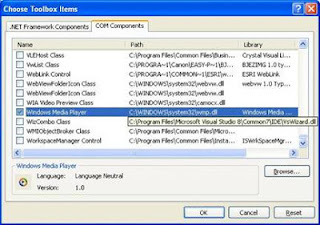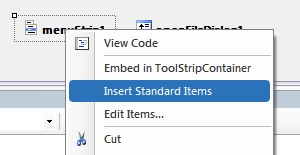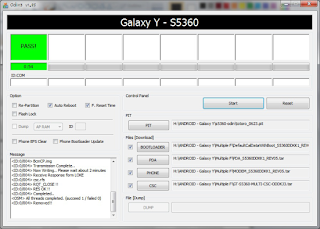Hai-hai teman-teman semua, saya punya sedikit tutorial ne tentang membuat media player dengan C#, bagi yang berminat silahkan jelajahi…
Temen-temen pasti tahu kan bahwa .NET Framework itu menyediakan berbagai macam kelas-kelas untuk melakukan pengolahan semua hal yang diperlukan oleh kita, seperti: pengolahan data yang berkaitan dengan database maupun yang berkaitan dengan audio-video atau multimedia. Nah di sinilah kelas-kelas .NET Framework diperlukan, salah satunya untuk membuat media player yang akan coba kita buat karena tanpa bantuan dari kelas tersebut kita tidaklah semudah membalikkan telapak tangan untuk membuat media player sendiri karena kita harus membuat berbagai macam kelas yaitu kelas untuk audio dan video kemudian kita juga harus menyediakan tampilan antarmukanya (GUI). Kita tinggal drag n drop saja dan sedikit coding. Emh……….jadi penasaran kan????? Berikut adalah contoh tampilan program yang akan kita buat.
Tampilan Media Player Buatan Sendiri (Dibuka dalam Windows 7)
Emhhhhh agak mirip kan dengan Windows Media Player bawaan dari system operasi Windows.
Waduh-waduh….mungkin teman-teman merasa bingung bin bingung….Gmana caranya ya sampe bisa membuat media player yang hampir mirip dengan Windows Media Player bawaan Windows…pasti susah ne kayaknya…..
Eits-eits jangan ngerasa bingung atau gmana ne teman-teman, dalam membuat aplikasi tersebut kita tidak perlu susah-susah membuat antarmukanya karena kita tinggal drag-n-drop saja beberapa control pada Visual Studio, Visual C# Express, atau SharpDevelop, dan dalam sekejap tampilan program tersebut akan terlihat.
Program yang akan kita buat tidaklah kompleks, namun sangat sederhana. Terdiri dari menuclose dan open file untuk membuka file video atau audio dengan format tertentu (*.mp3;*.wav;*.midi;*.avi;*.mpg;*.mp4;*.flv;*.wmv;*.3gp;)
Langkah Pembuatan
1. Buat project baru Windows Form Apllication pada IDE Visual Studio, atau Visual C# Express, atau SharpDevelop.
2. Secara default control Windows Media Player tidak akan dimunculkan, cara memunculkancontrol tersebut dengan meng-klik pada jendela toolbox pada tab Common Controls, pilih menu Choose Items kemudian klik tab COM Components. Centang checkbox dengan nama komponen Windows Media Player, lalu klik OK.
1. Buat project baru Windows Form Apllication pada IDE Visual Studio, atau Visual C# Express, atau SharpDevelop.
2. Secara default control Windows Media Player tidak akan dimunculkan, cara memunculkancontrol tersebut dengan meng-klik pada jendela toolbox pada tab Common Controls, pilih menu Choose Items kemudian klik tab COM Components. Centang checkbox dengan nama komponen Windows Media Player, lalu klik OK.
Tampilan Jendela Choose Item
3. Untuk memilih control Windows Media Player, Drag-n-drop control Windows Media Playerpada tab Common Controls tersebut ke dalam form, ganti name control tersebut pada properties dengan nama cindMP.
Tampilan Komponen MediaPlayer
4. Untuk membuat menu dalam media player yang akan kita buat, maka Drag-n-drop controlMenuStrip pada tab Menus & Toolbars ke dalam form kita.
Tampilan Komponen MenuStrip
5. Kita memerlukan menu open untuk membuka file yang akan dimainkan, caranya adalah dengan Drag-n-drop control OpenFileDialog pada tab Dialogs ke dalam form kita, ganti namecontrol tersebut pada properties dengan nama OpenFileDialog.
Tampilan Komponen OpenFileDialog
6. Selanjutnya atur susunan control-control tadi sehingga terbentuk susunan seperti gambar berikut ini:
Tampilan Media Player
7. Untuk membuat menu File, Help ataupun Open, Exit, About tinggal tulis saja pada bagian Type Here.
Gambar Type Here
8. Terakhir dan yang paling utaman adalah membuat coding program untuk media player tersebut, caranya adalah pada FormMultimedia.cs tadi, klik kanan dan pilih view code.
Kemudian ketikkan coding dibawah ini untuk coding-annya.
using System;
using System.Collections.Generic;
using System.ComponentModel;
using System.Data;
using System.Drawing;
using System.Text;
using System.Windows.Forms;
namespace ByNdaChapter
{
public partial class FormMultimedia : Form
{
public FormMultimedia()
{
InitializeComponent();
string filterFile=”All File Multimedia |*.mp3;*.wav;*.midi;*.avi;*.mpg;*.mp4;*.flv;*.wmv;*.3gp|”;
filterFile += “Audio File |*.mp3;*.wav;*.midi|Video File|*.avi;*.mpg;*.mp4;*.flv;*.wmv;*.3gp”;
OpenFileDialog.Filter = filterFile;
}
private void openToolStripMenuItem_Click(object sender, EventArgs e)
{
OpenFileDialog.ShowDialog();
cindMP.URL = OpenFileDialog.FileName;
}
private void exitToolStripMenuItem_Click(object sender, EventArgs e)
{
Application.Exit();
}
private void aboutMeToolStripMenuItem_Click(object sender, EventArgs e)
{
}
private void aboutToolStripMenuItem_Click(object sender, EventArgs e)
{
FrmAbout a = new FrmAbout();
a.ShowDialog();
}
}
}
Emhhh….sedik kan codding-annya apalagi pada codding filter.
Kalau sudah mengetikkan coding tapi tidak tahu apa maksudya…ya percuma saja…bener gak???? Untuk itu berikut ini sedikit penjelasan tentang coding program diatas.
Kalau sudah coding tapi tidak tahu apa yang dituliskan ya percuma, untuk itu berikut sedikit penjelasan dari kode di atas.
1. Bagian filter
InitializeComponent();
string filterFile=”All File Multimedia |*.mp3;*.wav;*.midi;*.avi;*.mpg;*.mp4;*.flv;*.wmv;*.3gp|”;
filterFile += “Audio File |*.mp3;*.wav;*.midi|Video File|*.avi;*.mpg;*.mp4;*.flv;*.wmv;*.3gp”;
OpenFileDialog.Filter = filterFile;
Uuups jangan bingung dulu, kode diatas sebenarnya memiliki format nama Tipe File | Ekstensi File
Jadi program akan menampilkan filter dengan nama “Nama Tipe File” dan akan menyeleksi file dengan ekstensi “Ekstensi File”. Karakter “|” digunakan sebagai separator. Berikut adalah tampilan dari filter yang telah kita buat tadi…
Gambar Filter File
kemudian hasil format filter file tersebut disalin melalui property OpenFileDialog.Filter
mungkin kita bertanya-tanya mengapa sih dilakukan filter terhadap file yang akan dijalankan? Jawabannya adalah karena program ini khusus untuk memutar file multimedia, maka kita harus memerlukan filter untuk meyaring file khusus multimedia kalau tidak di filter, maka pengguna dapat memilih file seperti: .doc, .zip, .dll untuk dijalankan. Untuk bias membuka tipe file lainnya, tambahkan ekstensi tipe file kedalam coding filterFile.
2. Bagian pembuka file (Open File Dialog) dan penyalinan URL file multimedia
OpenFileDialog.ShowDialog();
cindMP.URL = OpenFileDialog.FileName;
Ketika menu Open di-klik maka event handler openToolStripMenuItem akan dipanggil, yang selanjutnya akan mengeksekusi OpenFileDialog.ShowDialog(); yang berfungsi membuka jendela Open File. Selanjutnya pengguna dapat memilih file audio-video yang diinginkan. Setelah memilih jendela Open File akan menyimpan dan mengembalikan URL file media yang kita pilih dan akan disalin ke property URL milik objek cindMP melalui statemen cindMP.URL = OpenFileDialog.FileName;
Bagaimana….Mudah bukan?????
Selamat Mencoba dan selamat mengembangkan sendiri….
Untuk Mendownload file aplikasinya silahkan klik disini